Photoshop将树林人物图片打造唯美的淡绿色逆光效果
(编辑:jimmy 日期: 2024/11/19 浏览:3 次 )
素材图片整体颜色比较暗,也没有逆光;调色的时候需要在背景部分增加高光光源;然后把整体颜色压暗,边角区域也压暗;最后加强好人物部分的颜色和光影即可。
原图

最终效果

1、打开原图素材大图,按Ctrl + J 把背景图层复制一层,选择菜单:滤镜 > 模糊 > 高斯模糊,半径设置为5;确定后按住Alt键 + 鼠标左键点击蒙版图标,添加黑色蒙版;再用透明度为50%的柔边白色画笔把较远的背景涂模糊,如下图。

<图1>
2、创建可选颜色调整图层,对黄色,绿色进行调整,参数设置如图2,3,效果如图4。这一步把图片中的黄绿色转为黄褐色。
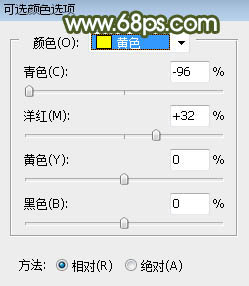
<图2>
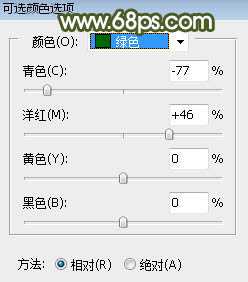
<图3>

<图4>
3、按Ctrl + J 把当前可选颜色调整图层复制一层,效果如下图。

<图5>
上一页12 3 4 下一页 阅读全文
原图

最终效果

1、打开原图素材大图,按Ctrl + J 把背景图层复制一层,选择菜单:滤镜 > 模糊 > 高斯模糊,半径设置为5;确定后按住Alt键 + 鼠标左键点击蒙版图标,添加黑色蒙版;再用透明度为50%的柔边白色画笔把较远的背景涂模糊,如下图。

<图1>
2、创建可选颜色调整图层,对黄色,绿色进行调整,参数设置如图2,3,效果如图4。这一步把图片中的黄绿色转为黄褐色。
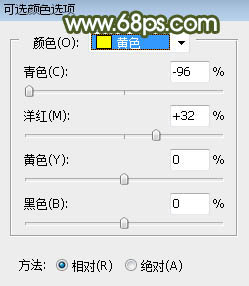
<图2>
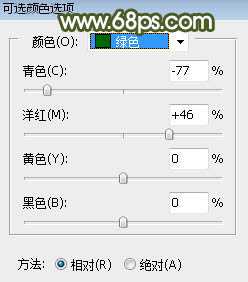
<图3>

<图4>
3、按Ctrl + J 把当前可选颜色调整图层复制一层,效果如下图。

<图5>
上一页12 3 4 下一页 阅读全文
下一篇:Photoshop结合LR调出唯美冷色调的风景照片